Job
Job
Job 控制器会创建 1-N 个 Pod,这些 Pod 按照运行规则运行,直至运行结束。Job 可用于批量计算、数据分析等场景。通过设置重复执行次数、并行度、重启策略等满足业务述求。 Job 执行完成后,不再创建新的 Pod,也不会删除 Pod,您可在 “日志” 中查看已完成的 Pod 的日志。如果您删除了 Job,Job 创建的 Pod 也会同时被删除,将查看不到该 Job 创建的 Pod 的日志。
Job 控制台操作指引
创建 Job
登录TKEStack,切换到【业务管理】控制台,选择左侧导航栏中的【应用管理】。
选择需要创建 Job 的【业务】下相应的【命名空间】,展开【工作负载】下拉项,进入【 Job】 管理页面。
单击【新建】,进入 “新建Workload” 页面。如下图所示:
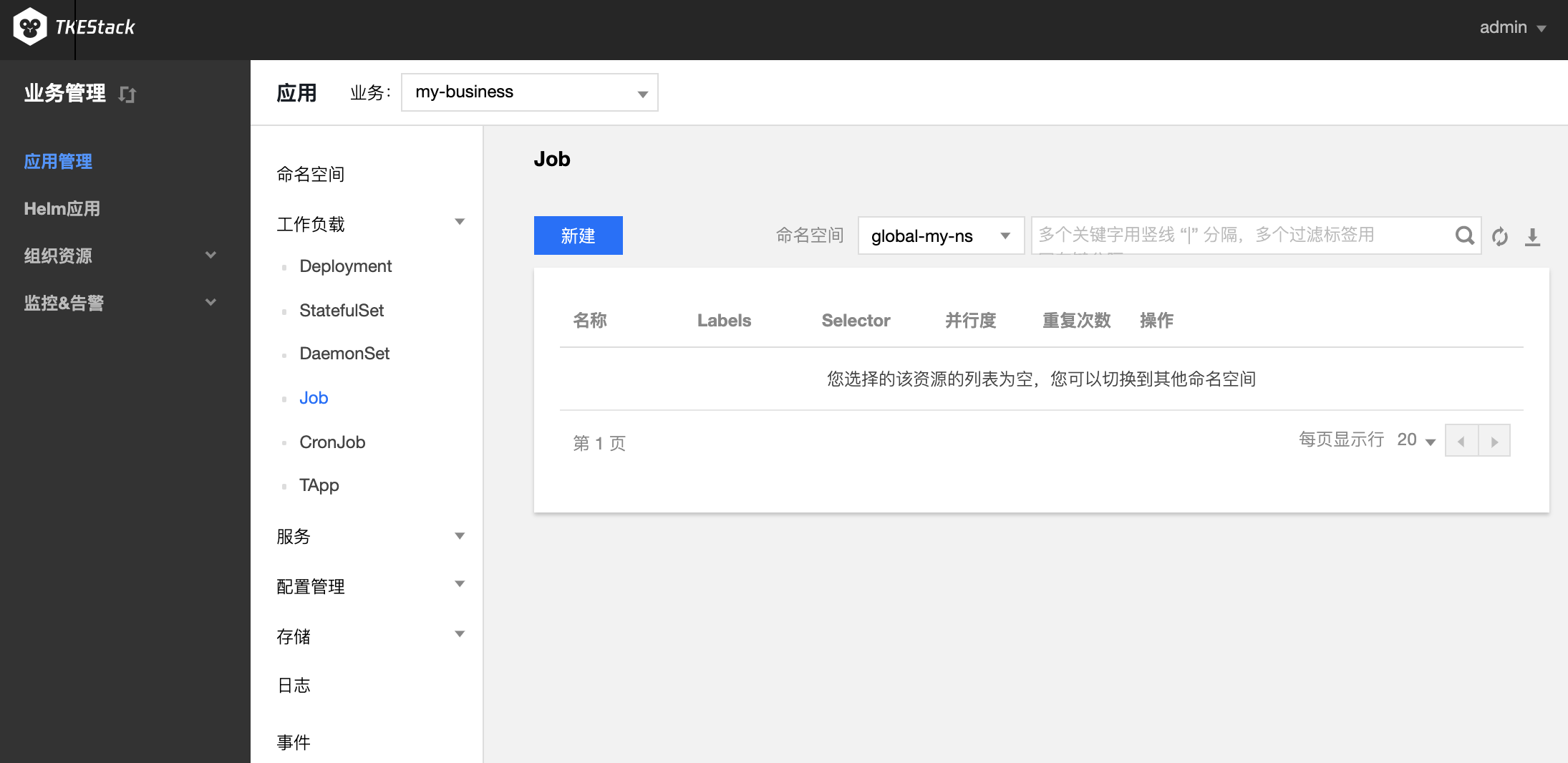
根据实际需求,设置 Job 参数。关键参数信息如下:
工作负载名:输入自定义名称。
标签:给工作负载添加标签
命名空间:根据实际需求进行选择。
类型:选择【Job(单次任务)】。
Job设置
- 重复执行次数:Job 管理的 Pod 需要重复执行的次数。
- 并行度:Job 并行执行的 Pod 数量。
- 失败重启策略:Pod下容器异常推出后的重启策略。
- Never:不重启容器,直至 Pod 下所有容器退出。
- OnFailure:Pod 继续运行,容器将重新启动。
数据卷:根据需求,为负载添加数据卷为容器提供存,目前支持临时路径、主机路径、云硬盘数据卷、文件存储NFS、配置文件、PVC,还需挂载到容器的指定路径中
临时目录:主机上的一个临时目录,生命周期和Pod一致
主机路径:主机上的真实路径,可以重复使用,不会随Pod一起销毁
NFS盘:挂载外部 NFS 到 Pod,用户需要指定相应 NFS 地址,格式:127.0.0.1:/data
ConfigMap:用户在业务Namespace下创建的ConfigMap
Secret:用户在业务namespace下创建的Secret
PVC:用户在业务namespace下创建的PVC
实例内容器:根据实际需求,为 Job 的一个 Pod 设置一个或多个不同的容器。
- 名称:自定义。
- 镜像:根据实际需求进行选择。
- 镜像版本(Tag):根据实际需求进行填写。
- CPU/内存限制:可根据 Kubernetes 资源限制 进行设置 CPU 和内存的限制范围,提高业务的健壮性。
- GPU限制:如容器内需要使用GPU,此处填GPU需求
- 环境变量:用于设置容器内的变量,变量名只能包含大小写字母、数字及下划线,并且不能以数字开头
新增变量:自己设定变量键值对
引用ConfigMap/Secret:引用已有键值对
高级设置:可设置 “工作目录”、“运行命令”、“运行参数”、“镜像更新策略”、“容器健康检查”和“特权级”等参数。这里介绍一下镜像更新策略。
镜像更新策略:提供以下3种策略,请按需选择
若不设置镜像拉取策略,当镜像版本为空或
latest时,使用 Always 策略,否则使用 IfNotPresent 策略- Always:总是从远程拉取该镜像
- IfNotPresent:默认使用本地镜像,若本地无该镜像则远程拉取该镜像
- Never:只使用本地镜像,若本地没有该镜像将报异常
imagePullSecrets:镜像拉取密钥,用于拉取用户的私有镜像
节点调度策略:根据配置的调度规则,将Pod调度到预期的节点。支持指定节点调度和条件选择调度
注释(Annotations):给Pod添加相应Annotation,如用户信息等
网络模式:选择Pod网络模式
- OverLay(虚拟网络):基于 IPIP 和 Host Gateway 的 Overlay 网络方案
- FloatingIP(浮动 IP):支持容器、物理机和虚拟机在同一个扁平面中直接通过IP进行通信的 Underlay 网络方案。提供了 IP 漂移能力,支持 Pod 重启或迁移时 IP 不变
- NAT(端口映射):Kubernetes 原生 NAT 网络方案
- Host(主机网络):Kubernetes 原生 Host 网络方案
单击【创建Workload】,完成创建。
查看 Job 状态
登录 TKEStack,切换到【业务管理】控制台,选择左侧导航栏中的【应用管理】。
选择需要创建 Job 的业务下相应的【命名空间】,展开【工作负载】下拉项,进入【 Job 】管理页面。
单击需要查看状态的【 Job 名称】,即可查看 Job 详情。
删除 Job
Job 执行完成后,不再创建新的 Pod,也不会删除 Pod,您可在【业务管理】控制台下的【应用管理】下的 【日志】 中查看已完成的 Pod 的日志。如果您删除了 Job,Job 创建的 Pod 也会同时被删除,将查看不到该 Job 创建的 Pod 的日志。
Kubectl 操作 Job 指引
YAML 示例
apiVersion: batch/v1
kind: Job
metadata:
name: pi
spec:
completions: 2
parallelism: 2
template:
spec:
containers:
- name: pi
image: perl
command: ["perl", "-Mbignum=bpi", "-wle", "print bpi(2000)"]
restartPolicy: Never
backoffLimit: 4
- kind:标识 Job 资源类型。
- metadata:Job 的名称、Label等基本信息。
- metadata.annotations:Job 的额外说明,可通过该参数设置腾讯云 TKE 的额外增强能力。
- spec.completions:Job 管理的 Pod 重复执行次数。
- spec.parallelism:Job 并行执行的 Pod 数。
- spec.template:Job 管理的 Pod 的详细模板配置。
创建 Job
参考 YAML 示例,准备 Job YAML 文件。
安装 Kubectl,并连接集群。操作详情请参考 通过 Kubectl 连接集群。
创建 Job YAML 文件。
kubectl create -f Job YAML 文件名称例如,创建一个文件名为 pi.yaml 的 Job YAML 文件,则执行以下命令:
kubectl create -f pi.yaml执行以下命令,验证创建是否成功。
kubectl get job返回类似以下信息,即表示创建成功。
NAME DESIRED SUCCESSFUL AGE job 1 0 1m
删除 Job
执行以下命令,删除 Job。
kubectl delete job [NAME]